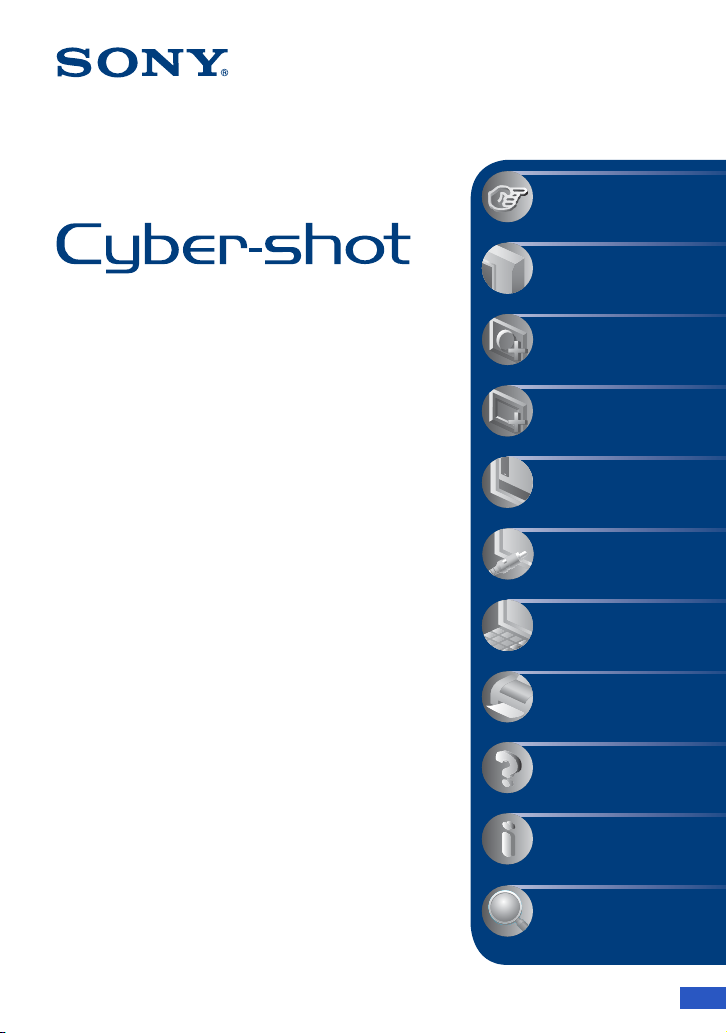
VKLICKA!
Innehållsförteckning
Grundläggande
hantering
Använda funktioner för
tagning
Digital stillbildskamera
Bruksanvisning till
Cyber-shot
DSC-T100
Innan du börjar använda enheten bör du läsa
igenom den här bruksanvisningen,
”Handledning” och ”Guide för avancerad
användning av Cyber-shot” noga och
sedan spara dem som referens för framtiden.
Använda funktioner för
visning
Göra personliga
inställningar
Visa bilder på en TV
Använda datorn
Skriva ut stillbilder
Felsökning
Övrigt
Register
© 2007 Sony Corporation 2-319-288-92(1)
SE
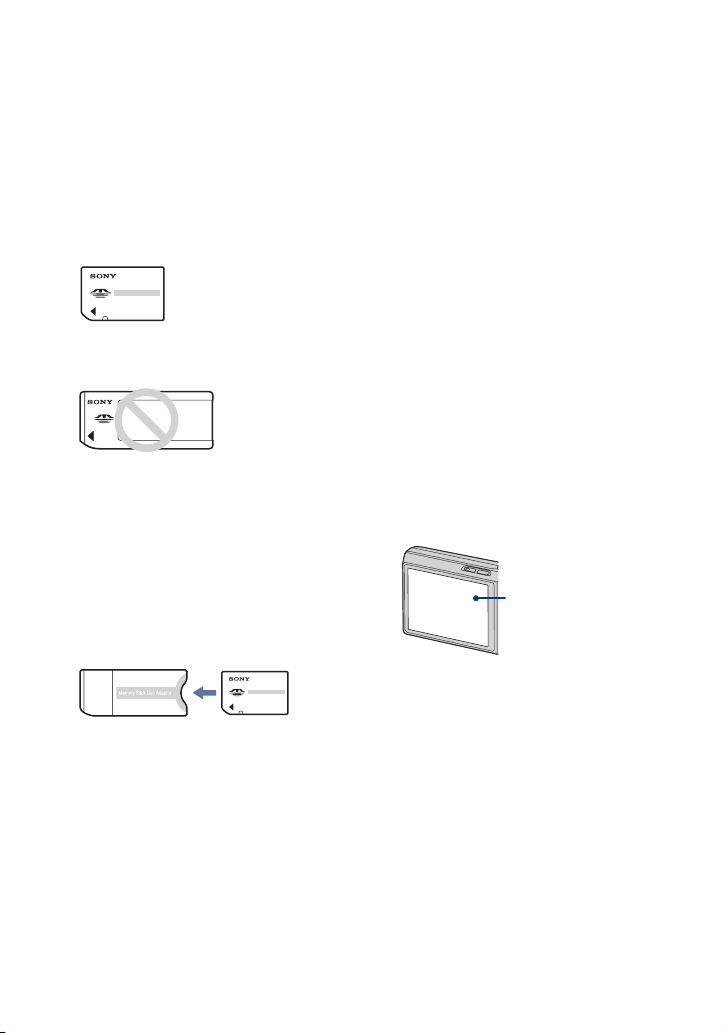
Att observera när det gäller användning av kameran
”Memory Stick”-typer som kan
användas (medföljer ej)
Det IC-lagringsmedium som används i den
här kameran är ”Memory Stick Duo”. Det
finns två olika typer ”Memory Stick”.
”Memory Stick Duo”: Du kan använda
”Memory Stick Duo” i den här kameran.
”Memory Stick”: Du kan inte använda
”Memory Stick” i den här kameran.
Inga andra minneskort kan användas.
• Mer information om ”Memory Stick Duo” finns
på sid. 111.
När du använder ett ”Memory Stick
Duo” med ”Memory Stick”-kompatibel
utrustning
Du kan använda ”Memory Stick Duo” om
du placerar det i en Memory Stick Duoadapter (medföljer ej).
Memory Stick Duo-adapter
Om batteriet
• Innan du använder kameran för första gången
laddar du upp batteriet (medföljer).
• Batteriet går att ladda upp även om det inte är
helt urladdat. Det går också att använda batteriet
även när det bara är delvis uppladdat.
• Om du vet med dig att det kommer att dröja
innan du använder batteriet igen, bör du använda
det tills det är tomt och sedan ta ur det från
kameran och förvara det på ett torrt och svalt
ställe. Det är viktigt för att batteriet ska fortsätta
att fungera.
• Mer information om vilket batteri du kan
använda finns på sid. 113.
Carl Zeiss-objektiv
Kameran är utrustad med ett Carl Zeissobjektiv, känt för att ge skarpa bilder med
utmärkt kontrast.
Tillverkningen av objektivet på den här
kameran styrs av ett
kvalitetssäkringssystem som certifierats av
Carl Zeiss i överensstämmelse med de
kvalitetskrav som gäller för Carl Zeiss i
Tyskland.
Att tänka på när det gäller LCD-skärmen
och objektivet
• LCD-skärmen är tillverkad med mycket hög
precision – över 99,99% av bildpunkterna är
aktiva. Trots det kan det förekomma enstaka
små punkter som alltid är svarta och/eller alltid
lyser vitt, rött, blått eller grönt på LCD-skärmen.
Detta är dock normalt och beror på
tillverkningsmetoden, och påverkar inte de
bilder som lagras på något sätt.
Svarta, vita, röda, blåa
eller gröna punkter
• Funktionsstörningar kan inträffa om LCDskärmen eller objektivet utsätts för direkt solljus
en längre tid. Tänk dig för innan du lämnar
kameran i närheten av ett fönster eller lägger
den ifrån dig utomhus.
• Tryck inte på LCD-skärmen. Skärmen kan
missfärgas vilket i sin tur kan leda till
funktionsstörningar.
• På kalla platser kan det hända att det uppstår
efterbilder på LCD-skärmen. Det är inte ett
tecken på att något är fel.
• Var försiktig så att du inte råkar stöta till
objektivet och utsätt det inte för våld av något
slag.
2
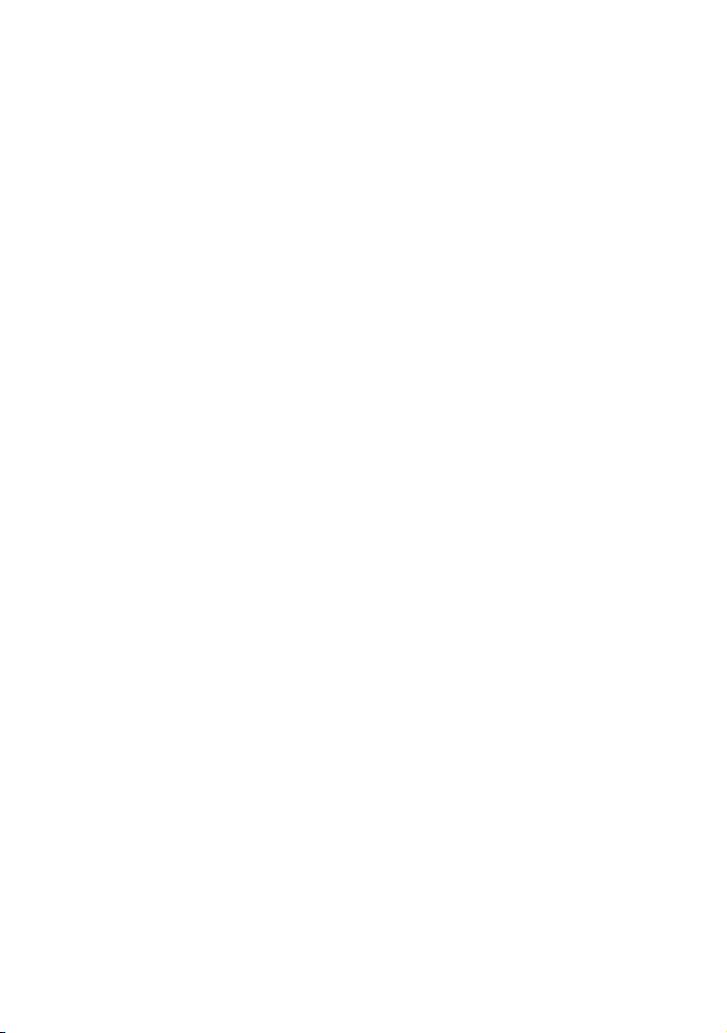
Att observera när det gäller användning av kameran
Bilderna som förekommer i den här
bruksanvisningen
Fotoexemplen som förekommer i den här
bruksanvisningen är reproduktioner, och inte
bilder som tagits med den här kameran.
3

Innehållsförteckning
Att observera när det gäller användning av kameran ...............................2
Grundläggande tekniker för bättre bilder .................................................. 8
Skärpa – Hur du ställer in skärpan på ett motiv ................................................ 8
Exponering – Justering av ljusstyrkan ............................................................... 9
Färg – Belysningens inverkan ......................................................................... 10
Kvalitet – ”Bildkvalitet” och ”bildstorlek”.......................................................... 11
Delarnas namn .......................................................................................13
Indikatorer på skärmen ........................................................................... 15
Ändra visningen på skärmen ..................................................................19
Använda internminnet.............................................................................20
Grundläggande hantering
Ta bilder så enkelt som möjligt (Automatiska inställningar).....................21
Visning av bilder......................................................................................25
Radera bilder ..........................................................................................27
Lära sig de olika funktionerna – HOME/Meny ........................................29
Menyalternativ.........................................................................................32
Använda funktioner för tagning
Byta tagningsläge ..............................................................................33
Ta bilder med Scenval.......................................................................34
Ta gn in gs me n y .....................................................................................36
Scenval: Använda Scenval
Bildstorlek: Välja bildstorlek
Ansiktsavkänning: Känna av ansiktet i ett motiv
Insp.sätt: Välja läge för kontinuerlig tagning
Färgläge: Göra bilden mer levande eller lägga till specialeffekter
ISO: Ställa in ljuskänsligheten
EV: Justering av ljusstyrkan
Mätmetod: Välja mätmetod
Skärpa: Ändra skärpeinställningsmetod
Vitbalans: Justera färgtonerna
Blixtnivå: Ställa in mängden blixtljus
Rögödereduc.: Minskar risken för röda ögon
SteadyShot: Välja bildstabiliseringsläget
SETUP: Väljer tagningsinställningar
4
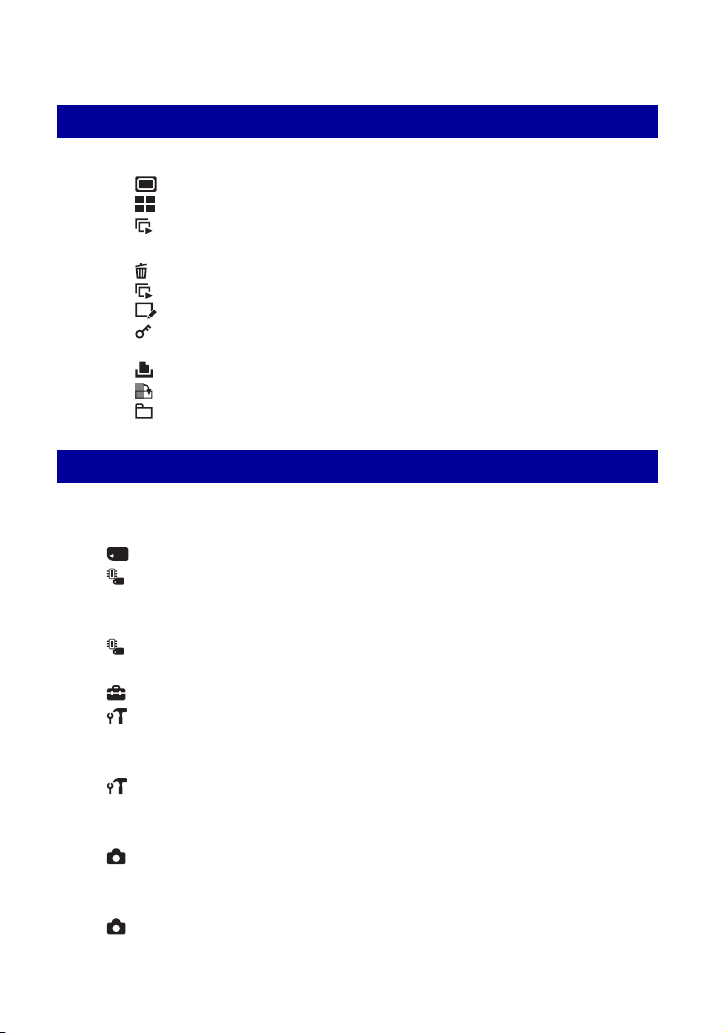
Innehållsförteckning
Använda funktioner för visning
Spela upp bilder från skärmen HOME ..........................................47
(Enbildsvisning): Spela upp en enskild stillbild
(Indexvisning): Spela upp en bildlista
(Bildspel): Spela upp en bildserie
Visningsmeny ......................................................................................50
(Radera): Radera bilder
(Bildspel): Spela upp en bildserie
(Retuschering): Retuschera bilder efter det att du har tagit dem
(Skydda): Förhindra oönskad radering
DPOF: Lägga till en utskriftsmarkering
(Utskrift): Skriva ut bilder med en skrivare
(Rotera): Rotera stillbilder
(Välj mapp): Välja mapp för visning av bilder
Göra personliga inställningar
Göra personliga inställningar för Minneshantering-funktionen och
av Inställningar
Minneshantering ..........................................................................57
Minnesverktyg – Memory Stick-verktyg.............................................57
Format
Skapa lagr.mapp
Minnesverktyg – Internminnesverktyg...............................................59
Format
Inställningar ...................................................................................60
Huvudinställningar – Huvudinställningar 1 ........................................60
Pip
Funktionsguide
Huvudinställningar – Huvudinställningar 2 ........................................61
USB-ansl.
COMPONENT
Tagningsinställningar – Tagningsinställningar 1 ................................63
AF-lampa
Rutlinje
Tagningsinställningar – Tagningsinställningar 2 ................................65
Auto-rotering Autom. granskn.
.....................................................................................55
Byt lagr.mapp
Kopiera
Initialisera
Video ut
AF-metod
Digital zoom
5
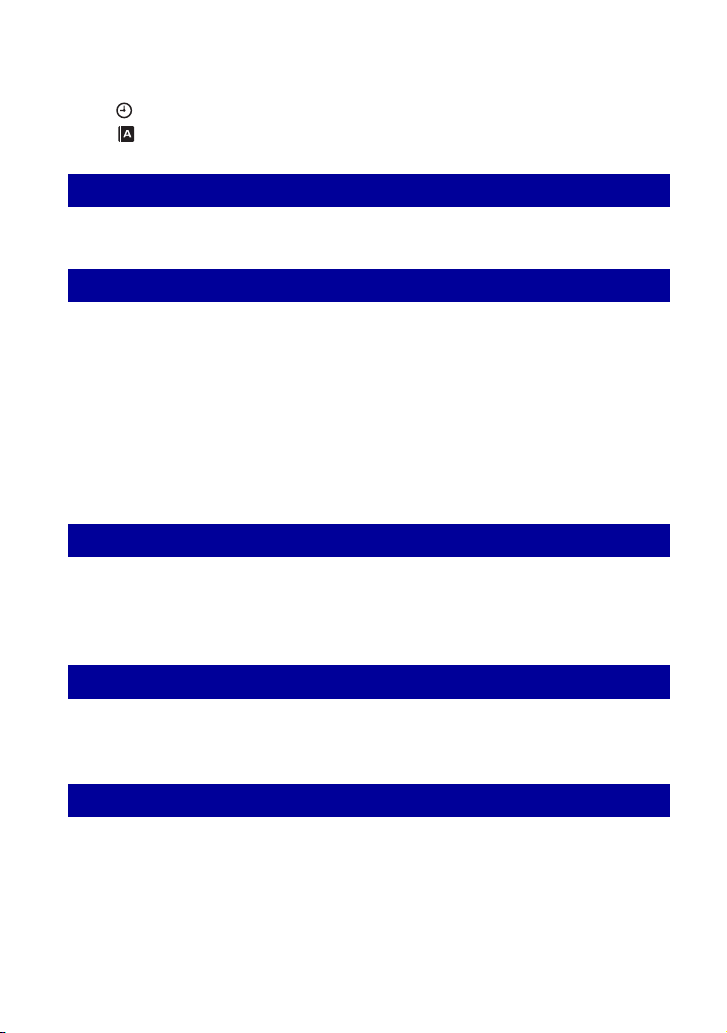
Innehållsförteckning
Klockinställningar................................................................................66
Language Setting ..............................................................................67
Visa bilder på en TV
Visa bilder på en TV................................................................................68
Använda datorn
Använda en Windows-dator....................................................................71
Installera programvaran (medföljer)........................................................73
Kopiera bilder till datorn ..........................................................................74
Visa bildfiler som är lagrade på en dator med hjälp av kameran (med ett
”Memory Stick Duo”)............................................................................... 80
Använda programvaran ”Picture Motion Browser” (medföljer)................ 81
Använda programvaran ”Music Transfer” (medföljer)..............................87
Använda en Macintosh-dator.................................................................. 88
Skriva ut stillbilder
Hur du skriver ut stillbilder....................................................................... 90
Direktutskrift med en PictBridge-kompatibel skrivare .............................91
Utskrift i en fotoaffär................................................................................ 94
Felsökning
Övrigt
6
Felsökning...............................................................................................96
Varningsindikatorer och meddelanden .................................................107
Använda kameran utomlands – Strömkällor .........................................110
Om ”Memory Stick”...............................................................................111
Om batteriet ..........................................................................................113
Om batteriladdaren...............................................................................114
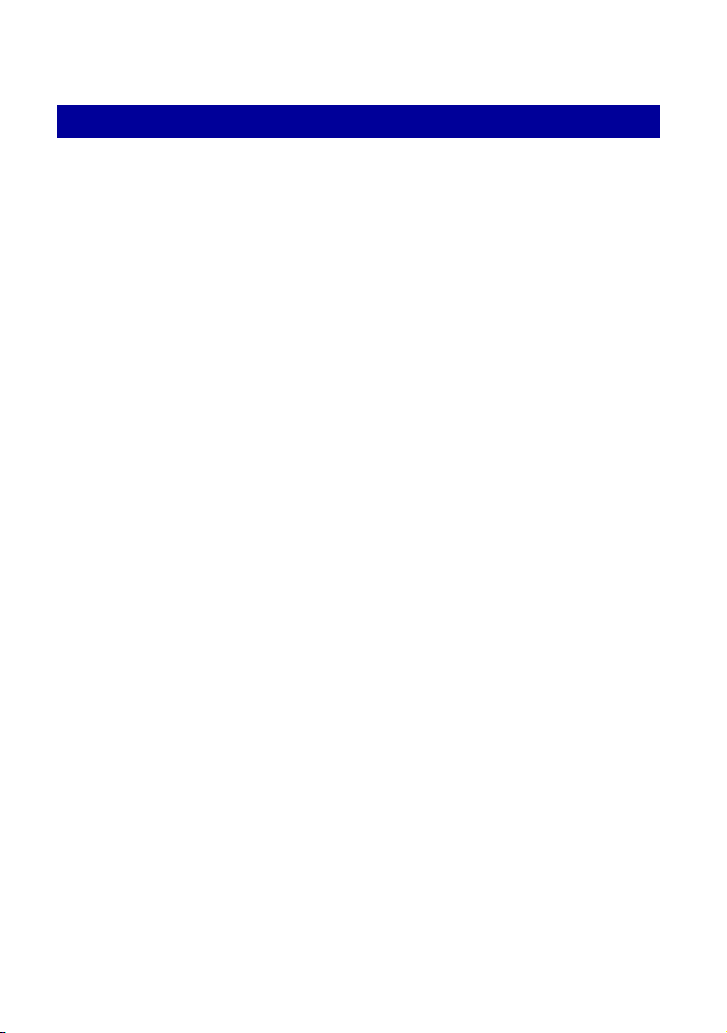
Innehållsförteckning
Register
Register.................................................................................................115
7
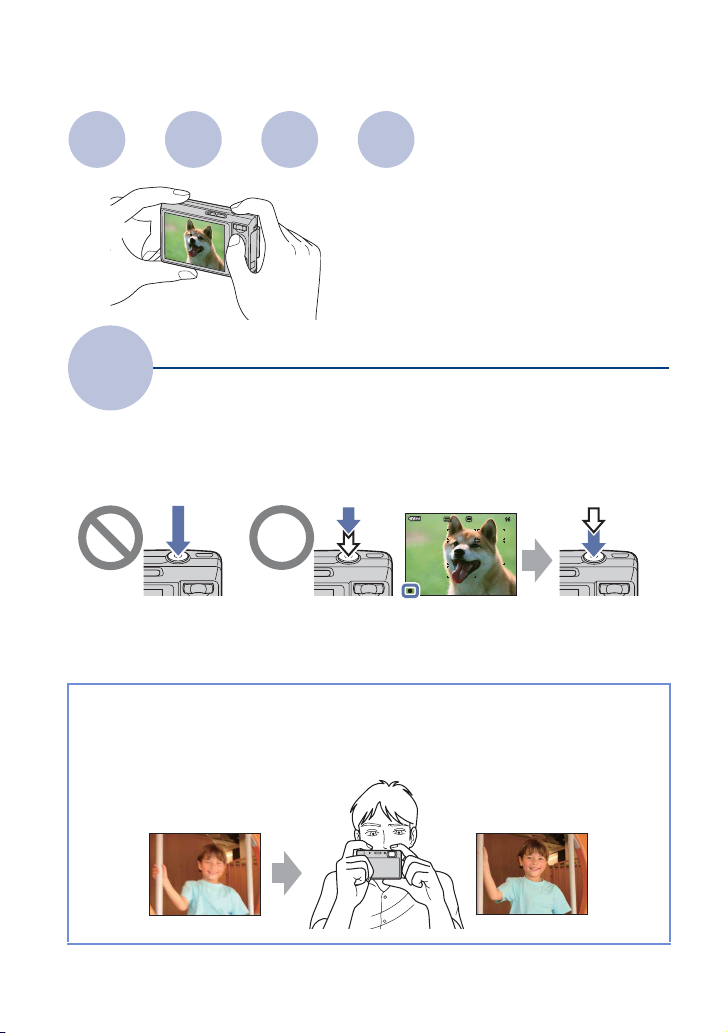
Grundläggande tekniker för bättre bilder
Skärpa
Skärpa
Exponering
Färg Kvalitet
I det här kapitlet beskrivs grunderna för hur du
använder kameran. Här får du veta hur du
använder olika funktioner på kameran, t.ex.
skärmen HOME (sid. 29), menyerna (sid. 31)
osv.
Hur du ställer in skärpan på ett motiv
När du trycker ner avtryckaren halvvägs ställer kameran automatiskt in skärpan (Autofokus).
Kom ihåg att du bara ska trycka ner avtryckaren halvvägs.
Tryck ned
avtryckaren helt.
Ta stillbilder när det är svårt att ställa in skärpan
Om bilden är suddig trots att skärpan är inställd kan det bero på kameraskakningar.
Tryck ned
avtryckaren
halvvägs.
AE/AF-låsindikator
blinkar , tänds/
piper
t [Skärpa] (sid. 42)
Tryck sedan ned
avtryckaren helt.
t Se
“Tips för att undvika suddiga bilder” (följande avsnitt).
Tips för att undvika suddiga bilder
Håll kameran stadigt; låt armarna ta stöd mot kroppen. Försök att ta stöd emot ett träd
eller en byggnad. Du kan också använda självutlösaren med 2 sekunders fördröjning
eller använda ett stativ. Använd blixten när du tar bilder där belysningen är svag.
8
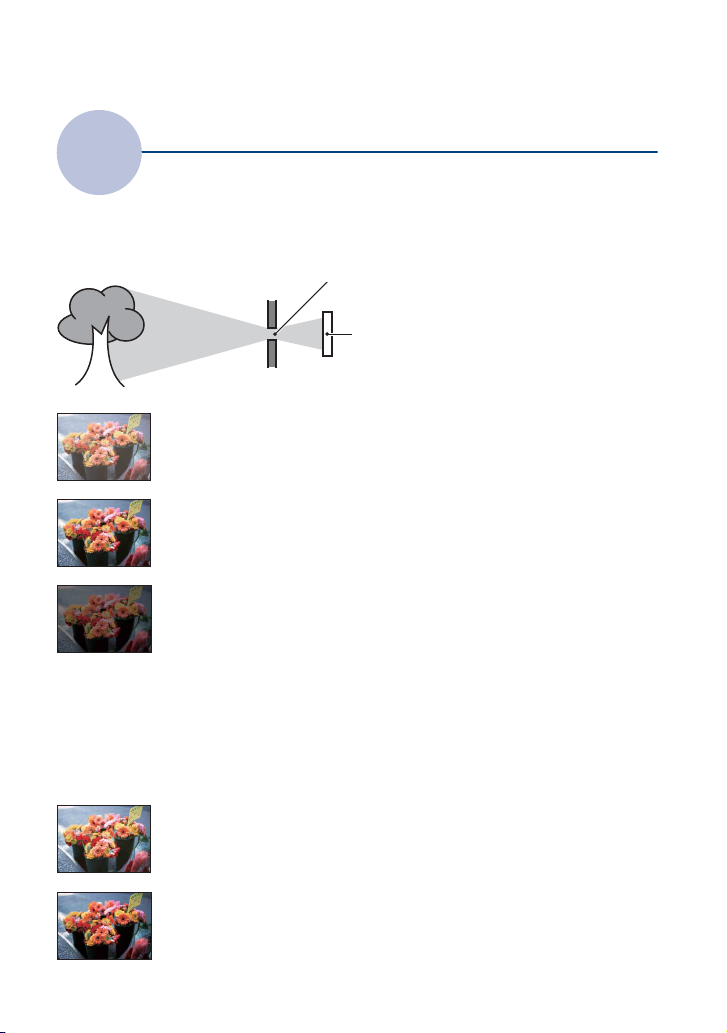
Grundläggande tekniker för bättre bilder
Exponering
Du kan skapa olika bildeffekter genom att variera exponeringen och ISO-känsligheten.
Exponeringen är den mängd ljus som släpps in i kameran när du öppnar slutaren.
Justering av ljusstyrkan
Slutartid = Den tid under vilken kameran släpper in
Exponering:
Bländare = Storleken på den öppning som ljuset
Överexponering
= för mycket ljus
Bilden blir vitaktig
Korrekt exponering
Underexponering
= för lite ljus
Bilden blir mörkare
ljus
kommer in igenom
ISO-känslighet (rekommenderat
exponeringsindex)
I läget automatiska inställningar ställs
exponeringen automatiskt in på ett
lämpligt värde. Du kan också ställa in
exponeringen manuellt på följande sätt.
Justering av exponeringsvärdet
(EV):
Du kan justera den exponering som
kameran har ställt in (sid. 40).
Mätmetod:
Du kan bestämma vilket parti av motivet
som ska mätas för
exponeringsinställningen (sid. 41).
= Inspelningskänslighet
Ställa in ISO-känsligheten (rekommenderat exponeringsindex)
ISO-känsligheten är en hastighetsbestämning för inspelningsmedia som använder en
ljusmottagande bildsensor. Även om exponeringen är densamma blir bilderna olika beroende
på ISO-känsligheten.
Justera ISO-känsligheten, se sid. 40.
Hög ISO-känslighet
Bilderna blir ljusa även när du fotograferar där det är mörkt.
Samtidigt ökar störningarna i bilden.
Låg ISO-känslighet
Bilderna blir mjukare.
Å andra sidan kan bilderna bli för mörka när exponeringen inte är tillräcklig.
9
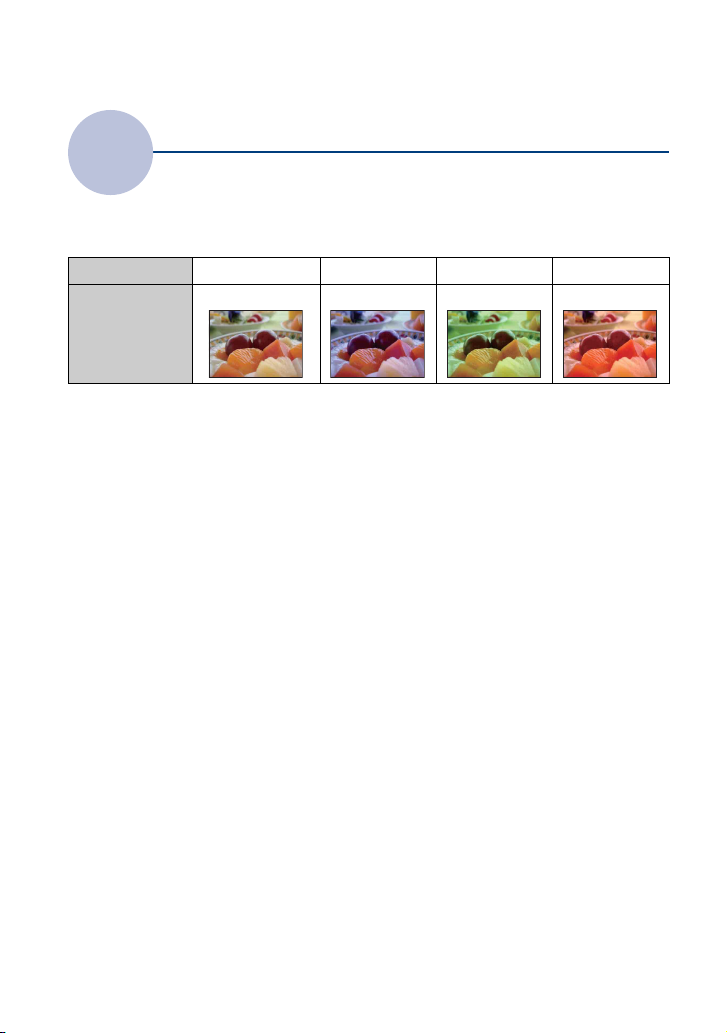
Grundläggande tekniker för bättre bilder
Färg
Motivets skenbara färg påverkas av belysningsförhållandena.
Belysningens inverkan
Exempel: Färgerna på bilderna påverkas av belysningsförhållandena
Väder/belysning
Ljusets egenskaper
I läget automatiska inställningar ställs färgtonerna in automatiskt.
Du kan också ställa in färgtonerna manuellt med hjälp av alternativet [Vitbalans] (sid. 44).
Dagsljus Molnigt Lysrör Glödlampa
Vitt (standard) Blåaktigt Gröntonat Rödaktigt
10
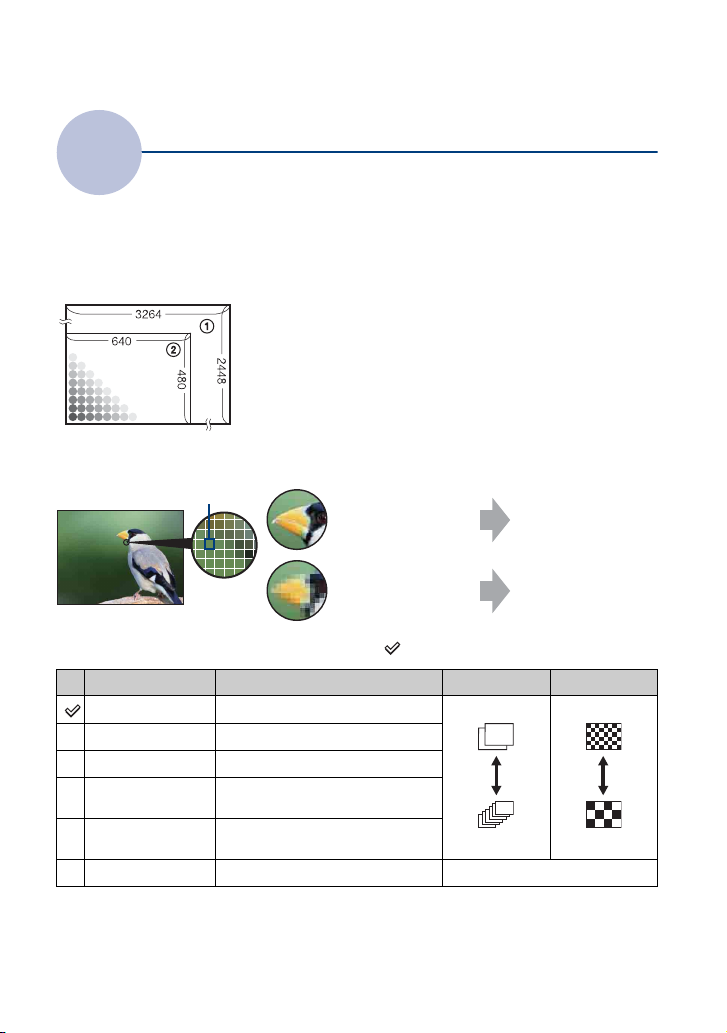
Grundläggande tekniker för bättre bilder
Kvalitet
”Bildkvalitet” och ”bildstorlek”
En digital bild består av ett antal små punkter som kallas för bildpunkter (”pixlar”).
Ju fler bildpunkterna är, desto större blir bilden och desto mer minne tar den upp, men
samtidigt blir bilden mer detaljerad. ”Bildstorleken” är ett mått på antalet bildpunkter. Även
om det inte går att se skillnaden på kameraskärmen blir såväl detaljerna som
databearbetningstiden annorlunda när bilden skrivs ut eller visas på en datorskärm.
Förhållandet mellan bildpunkter och bildstorlek
1 Bildstorlek: 8M
3264 bildpunkter × 2448 bildpunkter = 7 990 272
bildpunkter
Bildpunkter
2 Bildstorlek: VGA
640 bildpunkter × 480 bildpunkter = 307 200 bildpunkter
Välja bildstorlek som du vill använda
Bildpunkt
Många bildpunkter
(högre bildkvalitet,
men större filer)
Få bildpunkter
(sämre bildkvalitet,
men mindre filer)
Exempel: För utskrift i
upp till A3-format
Exempel: Bilder som
ska skickas via e-post
De ursprungliga inställningarna är markerade med .
Bildstorlek Användningsområden Antal bilder Utskrift
8M (3264×2448) För utskrift i upp till A3-format Färre
1)
3:2
(3264×2176) Tagning med 3:2-aspekt
5M (2592×1944) För utskrift i upp till A4-format
3M (2048×1536) För utskrift i upp till 10×15 eller
VGA (640×480) Tagning i litet bildformat för
2)
(1920×1080) Tagning med HDTV-aspekt
16:9
13×18 cm
epostbilagor
Fler
Finare
Grövre
1) Bilderna lagras med samma 3:2-proportioner som används för fotopapper, vykort osv.
2) Bildens båda kanter blir eventuellt beskurna vid utskriften (sid. 104).
11
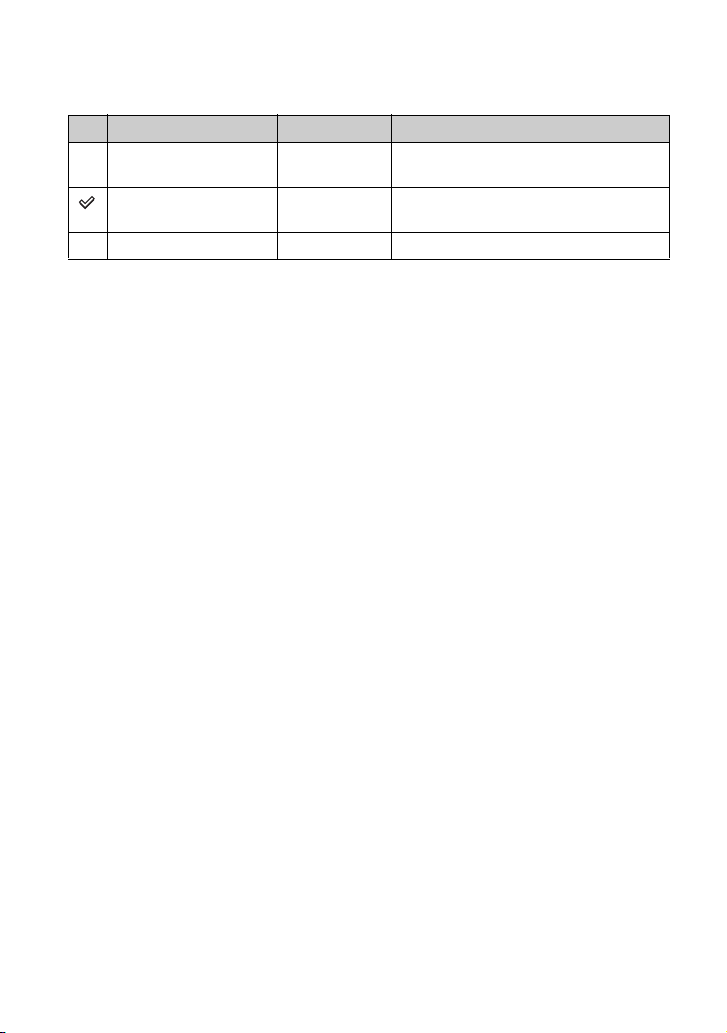
Grundläggande tekniker för bättre bilder
Bildstorlek för filmer Bildrutor/sekund Användningsområde
640(Fin) (640×480) Ca 30 Filminsp. med hög kvalitet för TV-
640(Standard) (640×480) Ca 17 Filminsp. med standardkval. för TV-
320 (320×240) Ca 8 Tagning i litet bildformat för epostbilagor
• Ju större bildstorlek, desto högre bildkvalitet.
• Ju fler bildrutor per sekund som spelas upp, desto jämnare blir uppspelningen.
uppspelning
uppspelning
12
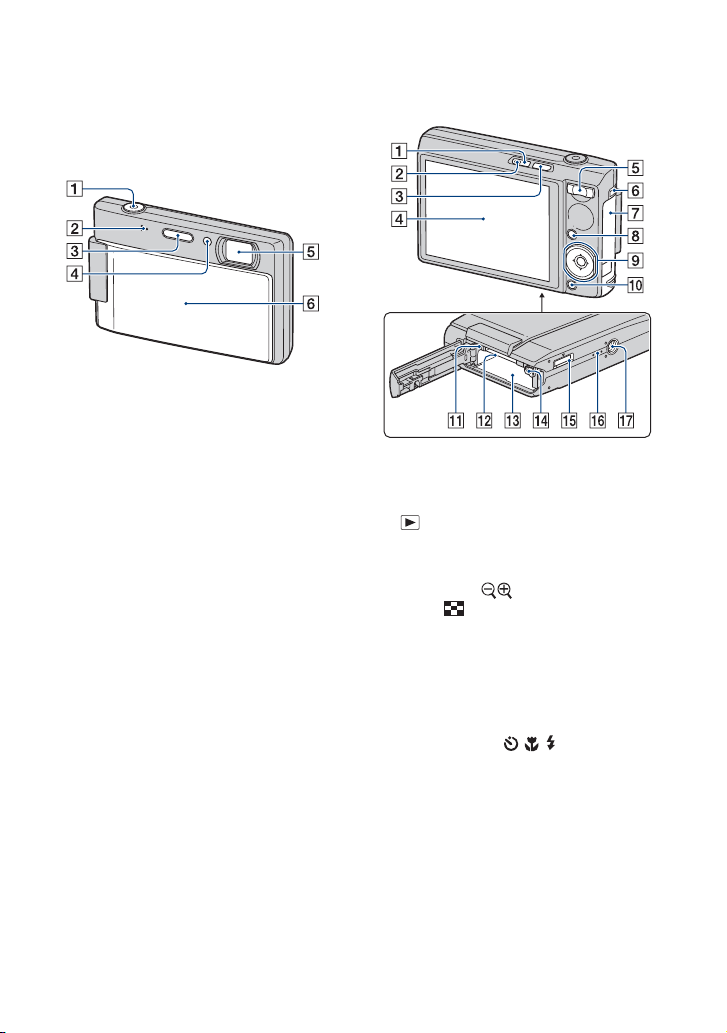
Delarnas namn
Se sidorna inom parentes för mer
information om hur de olika delarna
används.
A Avtryckare (21)
B Mikrofon
C Blixt (22)
D AF-lampa (63)/Självutlösarlampa (24)
E Objektiv
F Objektivskydd
A POWER-knapp
B POWER-lampa
C (Uppspelning)-knapp (25)
D LCD-skärm (19)
E För tagning: Zoomknapp (W/T) (22)
För visning: (Uppspelningszoom)knapp/ (Index)-knapp (25)
F Ögla för handlovsrem
G Lock till batteri/”Memory Stick Duo”
H MENU-knapp (31)
I Kontrollknapp
Meny på: v/V/b/B/z (31)
Meny av: DISP/ / / (19, 22-24)
J HOME-knapp (29)
K Åtkomstlampa
L ”Memory Stick Duo”-fack
M Batterifack
N Batteriutmatningsknapp
13
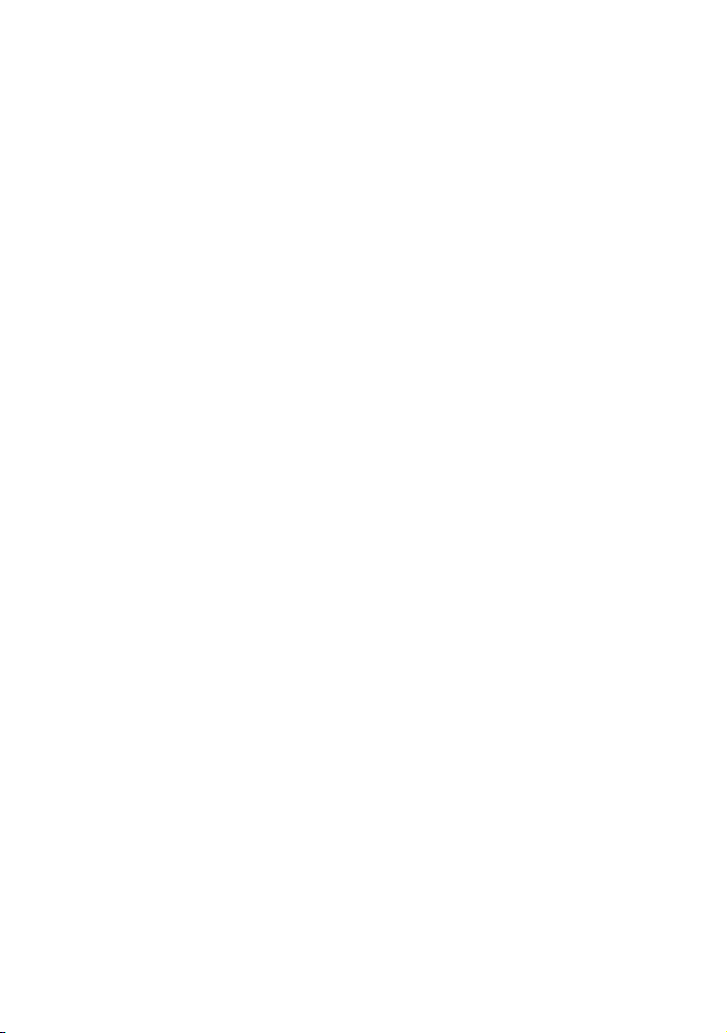
Delarnas namn
O Multikontakt (på undersidan)
Används för att:
• Upprätta en USB-anslutning mellan
kameran och datorn.
• Upprätta en anslutning till ljud/videoingångarna på en TV.
• Upprätta en anslutning till en PictBridgekompatibel skrivare.
P Högtalare
Q Stativfäste (på undersidan)
• Använd ett stativ med en skruvlängd på
högst 5,5 mm. Det går inte att skruva fast
kameran ordentligt på stativ med en skruv
som är längre än 5,5 mm. Med en sådan
skruv riskerar du också att skada kameran.
14
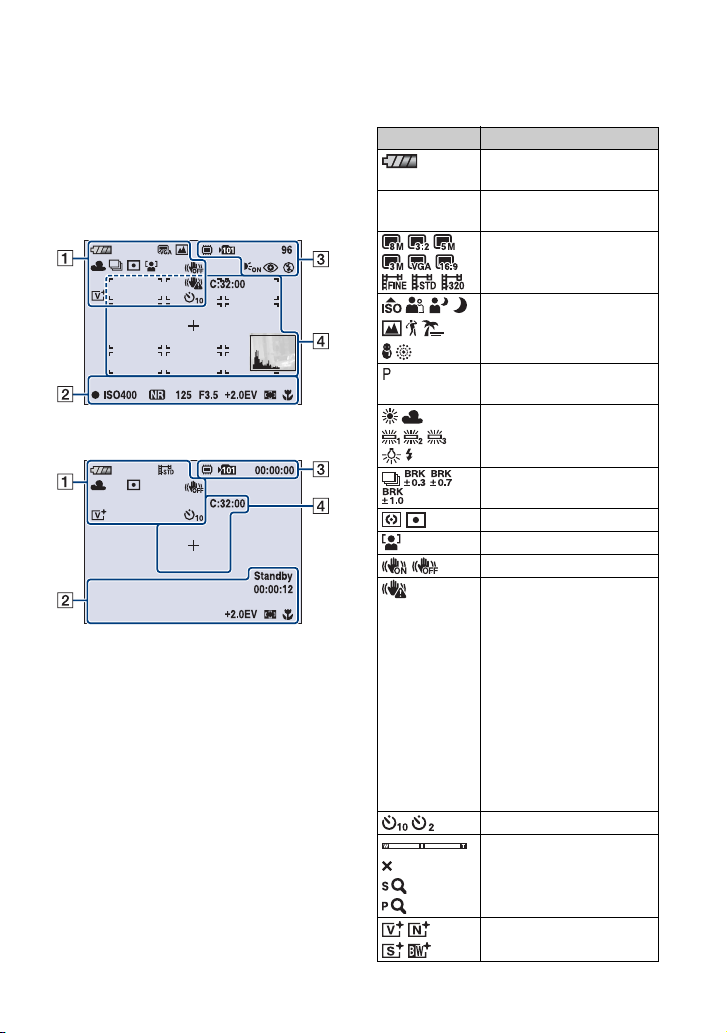
Indikatorer på skärmen
Varje gång du trycker på v (DISP)-knappen
ändras det som visas på skärmen (sid. 19).
Se sidorna inom parentes för mer
information om hur de olika delarna
används.
När du tar stillbilder
När du spelar in film
A
Visning Betydelse
Indikator för återstående
batteritid
E Varning för svagt batteri
(107)
Bildstorlek (36)
Tagningsläge (Scenval)
(33)
Tagningsläge (Program)
(33)
WB
Inspelningsläge (38)
Mätmetod (41)
SteadyShot (46)
Självutlösare (24)
Vitbalans (44)
Ansiktsavkänning (37)
Vibrationsvarning
• Ger en varning om att
vibrationer kan göra det
omöjligt att ta skarpa bilder
på grund av att belysningen
är otillräcklig. Du kan ta
bilder även om
vibrationsvarningen visas.
Du bör ändå aktivera
bildstabiliseringsfunktionen,
använda blixt för att få bättre
belysning, använda stativ
eller på något annat sätt
stabilisera kameran (sid. 8).
Zoomningsgrad (22, 64)
1.3
Färgläge
(39)
15
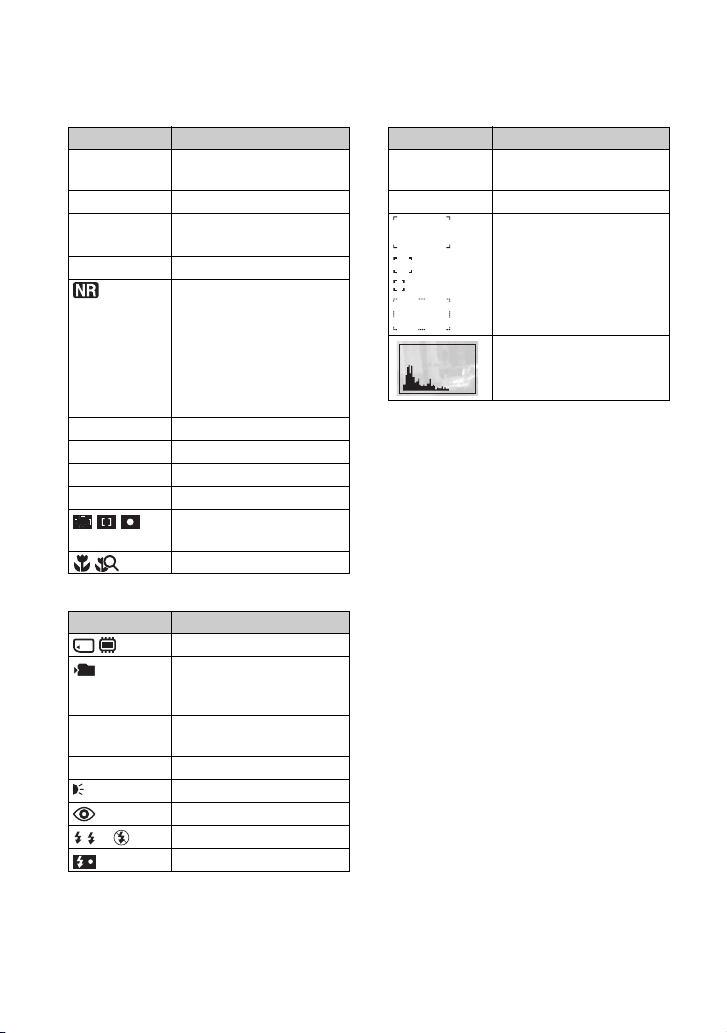
Indikatorer på skärmen
B
Visning Betydelse
1.0m Förinställt fokusavstånd
(42)
z AE/AF-lås (21)
Standby
Standbyläge/filminspelning
INSP
ISO400 ISO-värde
(40)
Slutarbrusreducering
• När slutartiden blir längre
än en viss tid i svag
belysning aktiveras
automatiskt
slutarbrusreduceringsfunktionen för att minska
störningarna i bilden.
125 Slutartid
F3.5 Bländarvärde
+2.0EV Exponeringsvärde
(40)
00:00:12 Inspelningstid
Autofokusramindikator
(42)
Makro/Förstoringsglas (23)
C
Visning Betydelse
Inspelningsmedium
101
Inspelningsmapp
• Visas inte när internminnet
används.
(57)
96 Antalet återstående bilder
som du kan ta
00:00:00 Återstående inspelningstid
ON
AF-lampa
(63)
Rögödereduc. (45)
Blixtläge (22)
SL
Blixtuppladdning
D
Visning Betydelse
C:32:00 Visni ng av
självdiagnoskoder
(107)
+ Spotmätningshårkors (41)
Autofokusram (42)
Histogram (19)
16
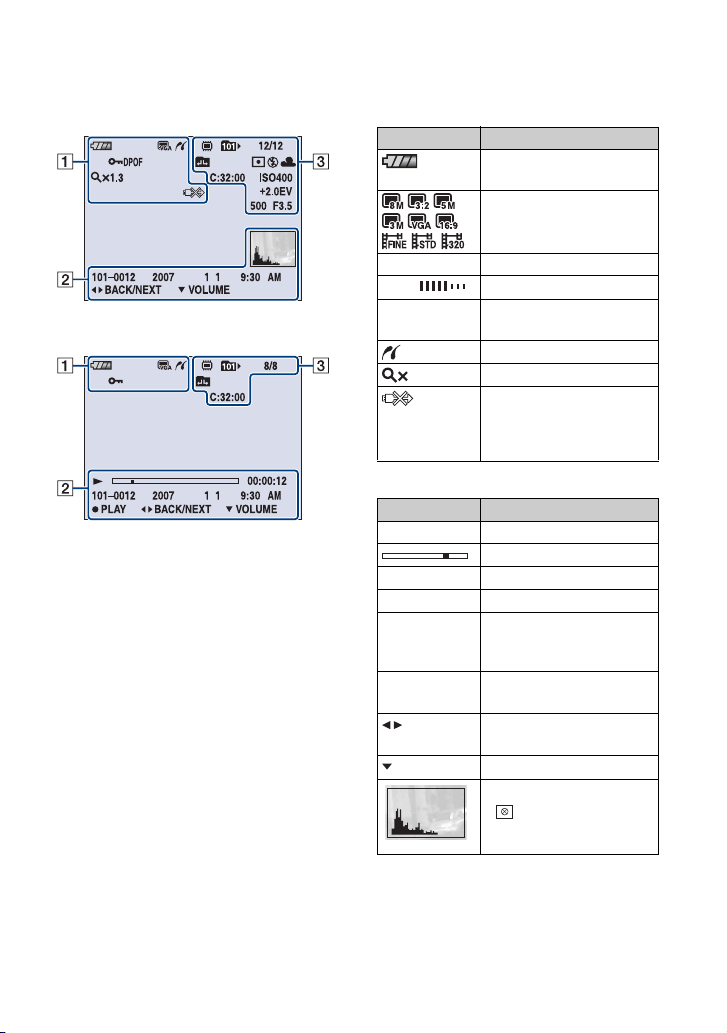
Indikatorer på skärmen
Vid visning av stillbilder
Vid uppspelning av filmer
A
Visning Betydelse
Indikator för återstående
batteritid
- Skydda (52)
VOL. Vo l y m (25)
DPOF Utskriftsmarkering (DPOF)
Bildstorlek
(36)
(94)
PictBridge-anslutning (92)
1.3
Zoomningsgrad (25)
PictBridge-anslutning (93)
• Koppla inte bort
multikabeln när ikonen
visas.
B
Visning Betydelse
N Uppspelning (25)
Uppspelningsstapel
00:00:12 Räkneverk
101-0012 Nummer på mapp-fil
2007 1 1
9:30 AM
z STOP
z PLAY
BACK/
Inspelningsdatum och
inspelningstid för den
uppspelade bilden
Guide för att spela upp
bilder
Välj bilder
(54)
NEXT
VOLUME
Ställ in volymen
Histogram
• visas när
(19)
histogramvisningen är
avstängd.
17
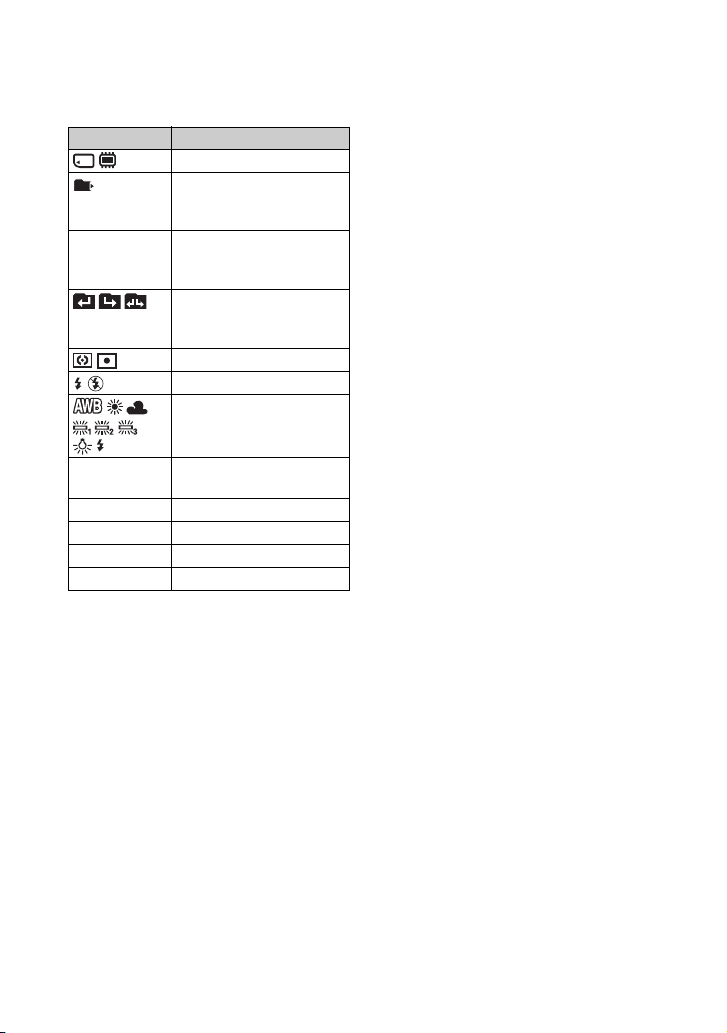
Indikatorer på skärmen
C
Visning Betydelse
Uppspelningsmedium
101
8/8 12/12 Bildnummer/Antal
Mappbyte
Mätmetod (41)
Blixt
WB
C:32:00 Visning av
ISO400 ISO-värde (40)
+2.0EV Exponeringsvärde (40)
500 Slutartid
F3.5 Bländarvärde
Uppspelningsmapp
• Visas inte när internminnet
används.
inspelade bilder i den valda
mappen
(54)
• Visas inte när internminnet
används.
(44)
Vitbalans
självdiagnoskoder
(107)
(54)
18
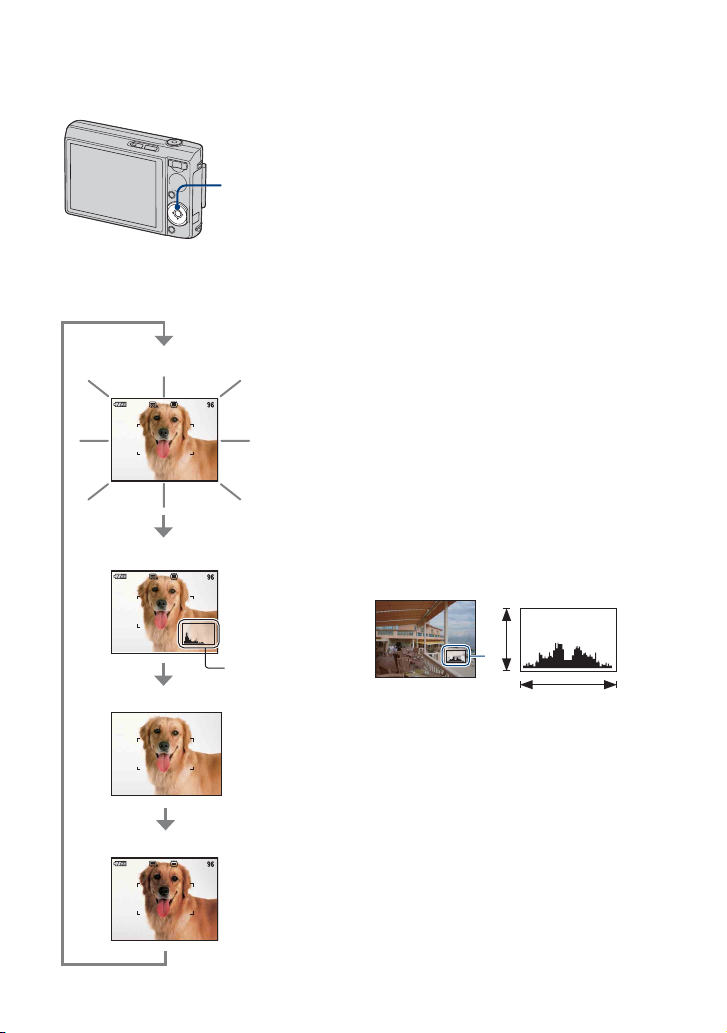
Ändra visningen på skärmen
• Om du visar bilder utomhus i starkt ljus kan du
höja LCD-skärmens bakgrundsbelysning.
Samtidigt får du vara beredd på att batteriet kan
ta slut fortare.
v (DISP)-knapp
(Skärmvisningsomkopplare)
Varje gång du trycker på v (DISP)-knappen
ändras det som visas på skärmen på
följande sätt.
Ökar bakgrundsbelysningen på
LCD-skärmen
Histogrammet visas
Under
uppspelning visas
bildinformationen.
Histogramvisning
Indikatorerna släckta
Indikatorerna visas
• När kameran är ansluten till en TV växlas
teckenfönstret från aktiverat histogram till att
indikatorerna är släckta och sedan till att
indikatorerna visas.
• Histogrammet visas inte i följande situationer:
Under tagning
– När menyn visas.
– När du spelar in filmer
Under uppspelning
– När menyn visas.
– I indexläget
– När du använder uppspelningszoomen.
– När du roterar stillbilder.
– Under uppspelning av filmer
• Det kan var stora skillnader mellan det
histogram som visas och under tagning och det
som visas vid uppspelning när:
– Blixten utlöses.
– När slutartiden är lång eller kort.
• Det kan hända att inget histogram visas för
bilder som är tagna med andra kameror.
z Ställa in EV (Exponeringsvärde) med
Histogram är ett diagram som grafiskt visar
bildens ljusstyrka. Visa histogrammet på
skärmen genom att trycka flera gånger på v
(DISP). Diagrammet anger att bilden är ljus
när det skevar åt höger och att bilden är
mörk när det skevar åt vänster.
A Antal bildpunkter
B Ljusstyrka
ledning av ett histogram
A
B
LjustMörkt
• Histogrammet visas också när du spelar upp en
enstaka bild, men då kan du inte ställa in
exponeringen.
19
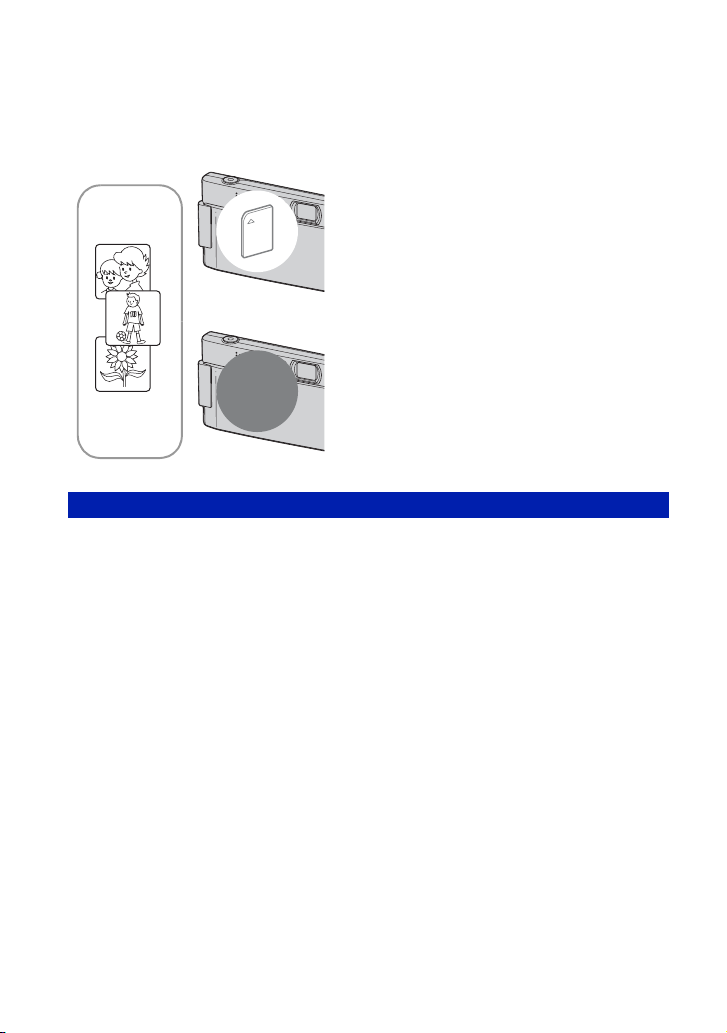
Använda internminnet
Kameran har ett internminne på ungefär 31 MB. Det här minnet går inte att ta ut. Även om det
inte sitter något ”Memory Stick Duo” i kameran kan du ta bilder med hjälp av internminnet.
• Filmer med bildstorleken inställd på [640(Fin)] går inte att spela in på internminnet.
När du har satt i ett ”Memory Stick Duo”
[Inspelning]: Bilderna spelas in på ”Memory Stick Duo”.
[Uppspelning]: Bilderna på ”Memory Stick Duo” spelas
B
Internminne
B
Om bilddata som sparats i internminnet
Du bör under alla förhållanden kopiera (säkerhetskopiera) bilddata på något av följande sätt.
Kopiera (säkerhetskopiera) data till ett ”Memory Stick Duo”
Förbered ett ”Memory Stick Duo” med en kapacitet på minst 64 MB, och utför sedan
proceduren som beskrivs i avsnittet [Kopiera] (sid. 58).
Kopiera (säkerhetskopiera) data till en dators hårddisk
Utför proceduren på sidorna 74 till 76 utan något ”Memory Stick Duo” isatt i kameran.
upp.
[Meny, Inställningar osv.]: Du kan utföra olika
funktioner på de bilder som du har sparat på ”Memory
Stick Duo”.
När inget ”Memory Stick Duo”är isatt
[Inspelning]: Bilderna spelas in i internminnet.
[Uppspelning]: Bilderna som spelats in i internminnet
spelas upp.
[Meny, Inställningar osv.]: Du kan utföra olika
funktioner på de bilder som du har sparat i internminnet.
• Det går inte att kopiera bilddata från ett ”Memory Stick Duo” till internminnet.
• Genom att ansluta kameran till en dator med en multikabel, kan du kopiera de data som sparats i
internminnet till en dator. Du kan däremot inte kopiera data från datorn till internminnet.
20

Grundläggande hantering
Ta bilder så enkelt som möjligt (Automatiska inställningar)
Makroknapp
Avtryckare
DISP-knapp
Blixtknapp
Zoomknappp
MENU-knapp
HOME-knapp
Självutlösarknapp
z-knapp
v/V/b/B-knapp
Kontrollknapp
1 Skjut ned linsskyddet.
2 Håll kameran stadigt – stöd armarna mot kroppen.
Se till att motivet
befinner sig i mitten
av fokusramen.
3 Ta bilden genom att trycka på avtryckaren.
1Fokusera genom att hålla avtryckaren halvvägs intryckt.
Indikatorn z (AE/AF-lås) (grön) blinkar, en ljudsignal hörs, indikatorn slutar blinka och lyser med
ett stadigt sken.
2Tryck ned avtryckaren helt.
Ljudet från slutaren hörs.
Grundläggande hantering
AE/AF-låsindikator
21
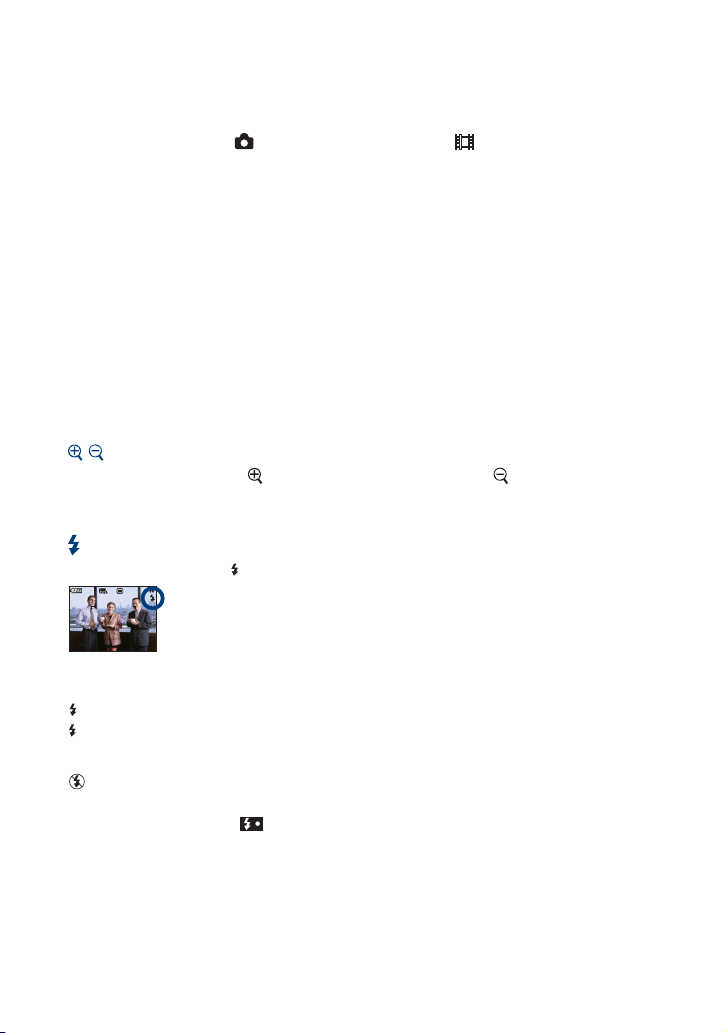
Ta bilder så enkelt som möjligt (Automatiska inställningar)
Spela in filmer
Tryck på HOME och välj (Tagning) och tryck sedan på [ Filmläge] (sid. 29).
Ta stillbilder av motiv som är svåra att ställa in skärpan på
• Det kortaste tagningsavståndet är ca 50 cm (W)/ca 80 cm (T). Ta bilderna i närbildsläget (Makro) eller i
förstoringsglasläget (sid. 23) när du fotograferar motiv som befinner sig närmare än tagningsavståndet.
• När kameran inte automatiskt kan fokusera på motivet börjar AE/AF-låsindikatorn blinka långsamt och
ingen ljudsignal hörs. Dessutom stängs Autofokusramen. Komponera om bilden och försök sedan
fokusera igen.
Motiv som kan vara svåra att fokusera på är:
– Mörka motiv som befinner sig långt bort
– När kontrasten mellan motiv och bakgrund är dålig.
– Motiv som befinner sig på andra sidan av en glasyta
– Motiv som rör sig fort
– Motiv som reflekterar ljus eller med en blank yta
– Motiv som blinkar
– Motiv i motljus
/ Använda zoomfunktionen
Zooma genom att trycka på , gå ur zoomen genom att trycka på .
• När zoomförstoringen överskrider 5× använder kameran den digitala zoomfunktionen.
Mer information om inställningarna för [Digital zoom] och bildkvaliteten finns på sid. 64.
Blixt (välja blixtläge för stillbilder)
Tryck flera gånger på B ( ) på kontrollknappen tills du fått fram önskat läge.
(Ingen indikator): Automatisk blixt
Utlöses när belysningen eller bakgrundsbelysningen är otillräcklig (standardinställning)
: Forcerad blixt på
: Långsam synkronisering (Forcerad blixt på)
SL
Slutartiden är lång i dålig belysning för att bakgrunden, som är utom räckhåll för blixten, ska komma
med ordentligt.
: Forcerad blixt av
• Blixten utlöses två gånger. Första gången blixten utlöses är för att rätt mängd ljus ska ställas in.
• När blixten laddas upp visas .
22
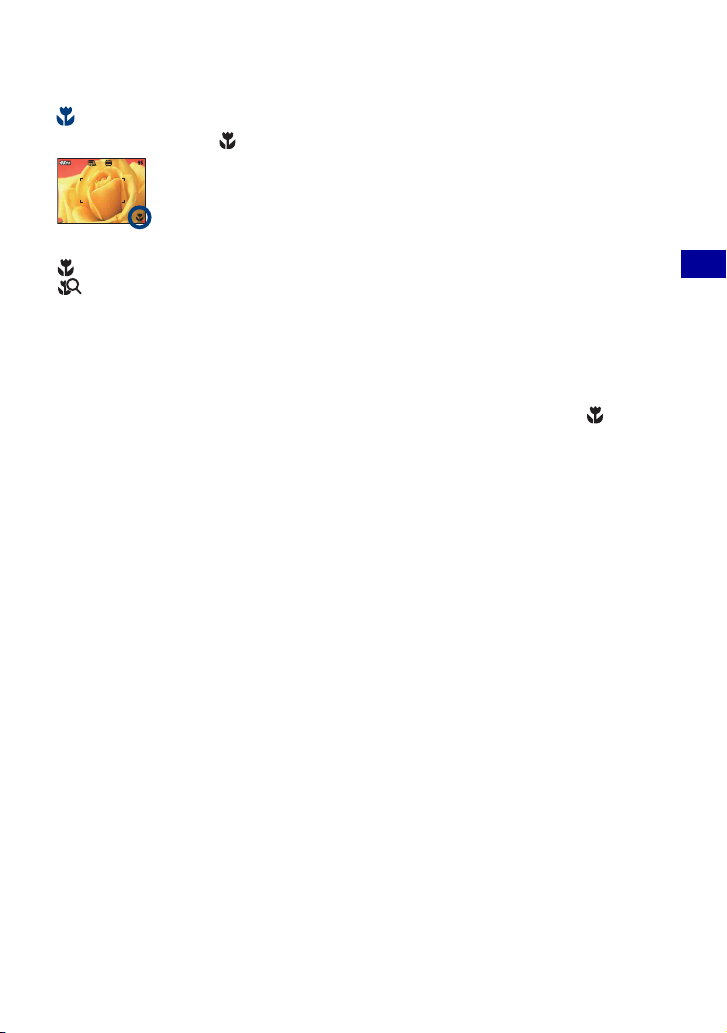
Ta bilder så enkelt som möjligt (Automatiska inställningar)
Makro/Förstoringsglas (närbildstagning)
Tryck flera gånger på b ( ) på kontrollknappen tills du fått fram önskat läge.
(Ingen indikator): Makro av
: Makro på (W-sidan: Ca 8 cm eller mer , T-sidan: Ca 80 cm eller mer )
: Förstoringsglas på (Låst till W-sidan: Ca 1 till 20 cm)
Makro
• Du bör ställa zoomen så långt det går mot W-sidan.
• Skärpedjupet minskar och det är inte säkert att hela motivet kommer i fokus.
• Autofokus fungerar långsammare.
Förstoringsglas
• Det här läget använder du när du vill ta bilder på ännu kortare avstånd än vid inspelning med (Makro).
• Den optiska zoomen är låst på W-sidan och kan inte användas.
• Du kan inte ta bilder i en följd i läget Burst eller exponeringsgafflingsläget (sid. 38.)
• Du kan inte använda funktionen Ansiktsavkänning när du tar bilder i förstoringsglasläget.
• När du trycker på zoomknappen förstoras bilden med hjälp av den digitala zoomen.
Grundläggande hantering
23
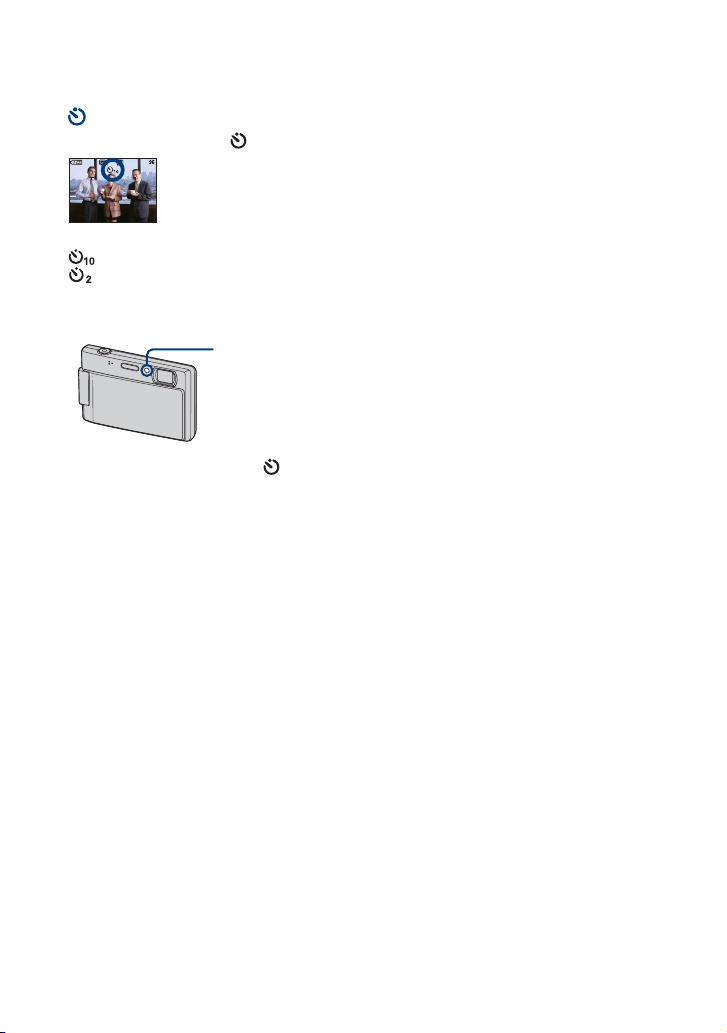
Ta bilder så enkelt som möjligt (Automatiska inställningar)
Använda självutlösaren
Tryck flera gånger på V ( ) på kontrollknappen tills du fått fram önskat läge.
(Ingen indikator): Självutlösaren används inte
: Självutlösaren är inställd på 10 sekunders fördröjning
: Självutlösaren är inställd på 2 sekunders fördröjning
När du trycker på avtryckaren börjar självutlösarens lampa blinka och en ljudsignal hörs tills
slutaren aktiveras.
Självutlösarens lampa
Avbryt genom att trycka på
• Du kan använda självutlösaren inställd på 2 sekunder för att undvika att bilden blir suddig av att kameran
skakar till när du trycker på avtryckaren.
V igen.
24
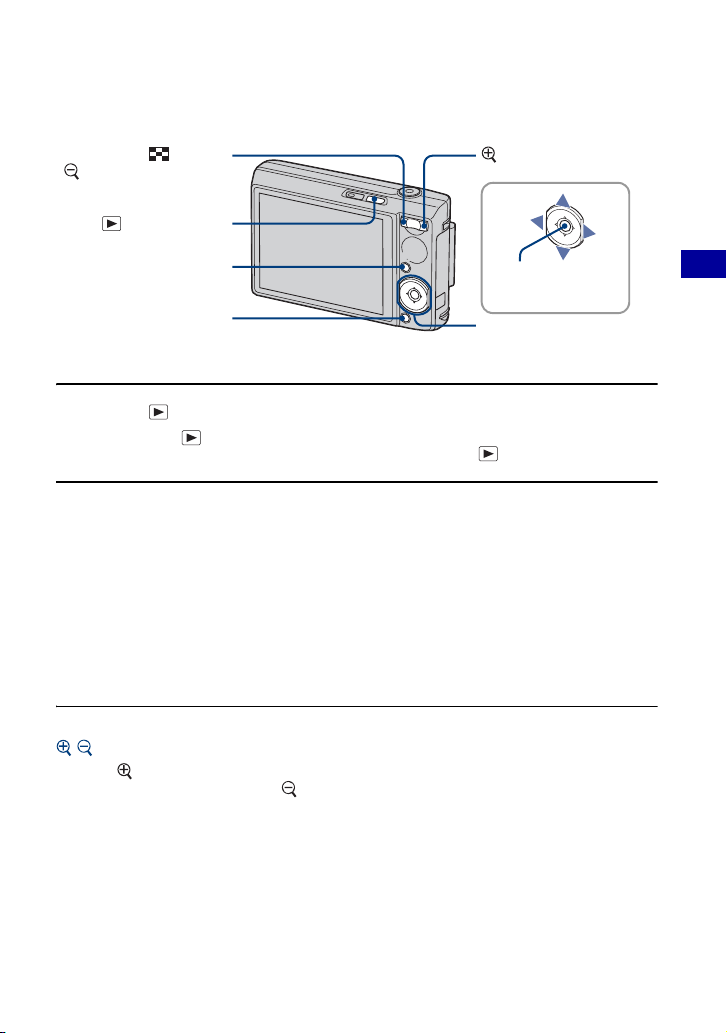
Visning av bilder
(Uppspelningszoom)-
(Index)/
knapp
(Uppspelning)-
knapp
MENU-knapp
HOME-knapp
(Uppspelningszoom)-
knapp
z-knapp
v/V/b/B-knapp
Kontrollknapp
1 Tryck på (Uppspelning)-knappen.
Om du trycker på (Uppspelning) när kameran är avslagen slås kameran automatiskt på och ställs i
uppspelningsläge. Du växlar över till tagningsläge genom att trycka på (Uppspelning) igen.
2 Välj en bild med b/B på kontrollknappen.
Film:
Spela upp filmen genom att trycka på
z igen.)
Om du vill snabbspola bakåt/framåt trycker du på b/B. (Du återgår till normal
uppspelning genom att trycka på
Tryck på V för att visa skärmen för volymkontroll och justera sedan volymen genom att
trycka på b/B.
• Filmer med bildstorleken [320] visas en storlek mindre.
z. (Om du vill stoppa uppspelningen trycker du på
z.)
Grundläggande hantering
/ Visa en förstorad bild (uppspelningszoom)
Tryck på när en stillbild visas.
Gå ur zoomen genom att trycka på .
Ställ in del av bilden: v/V/b/B
Avbryta uppspelningszoomningen: z
• Spara förstorade bilder: [Trimma] (sid. 51)
25
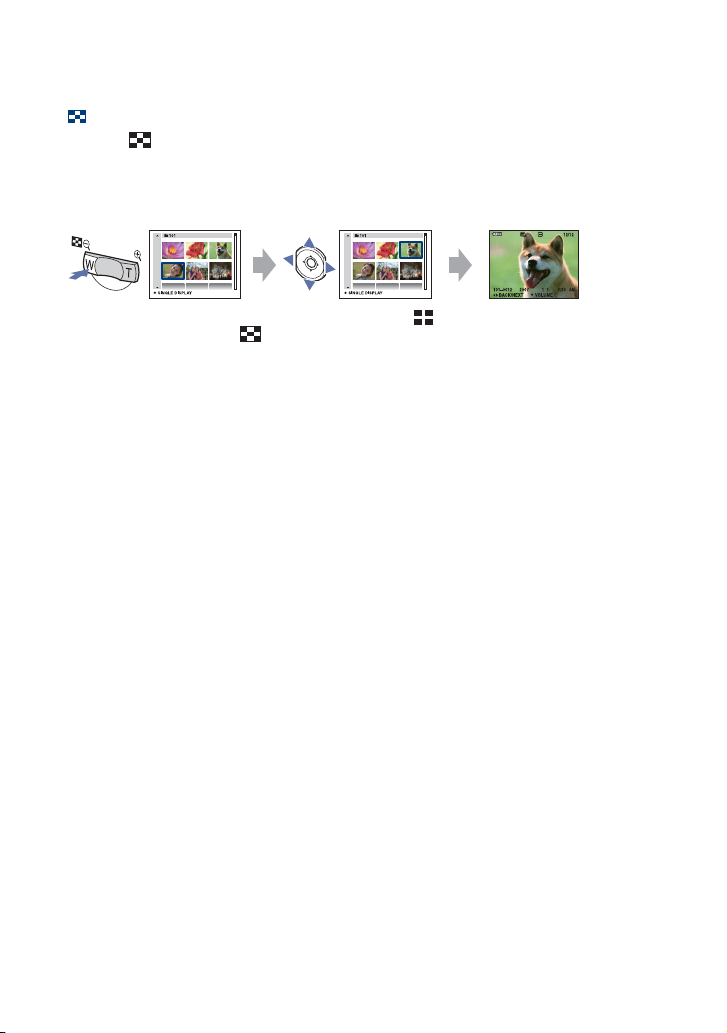
Visning av bilder
Visa en indexskärm
Tryck på (Index) för att visa indexskärmen när en stillbild visas.
Välj en bild med v/V/b/B.
Om du vill återgå till normal visning (enbildsskärm) trycker du på z.
Om det finns flera mappar på det ”Memory Stick Duo” som du har satt i väljer du stapeln för
val av mappar med b och väljer sedan önskad mapp med v/V.
• Du kan också öppna indexskärmen genom att välja [ Indexvisning] på skärmen HOME.
• Varje gång du trycker på (Index) ändras antalet bilder som visas på indexskärmen.
26
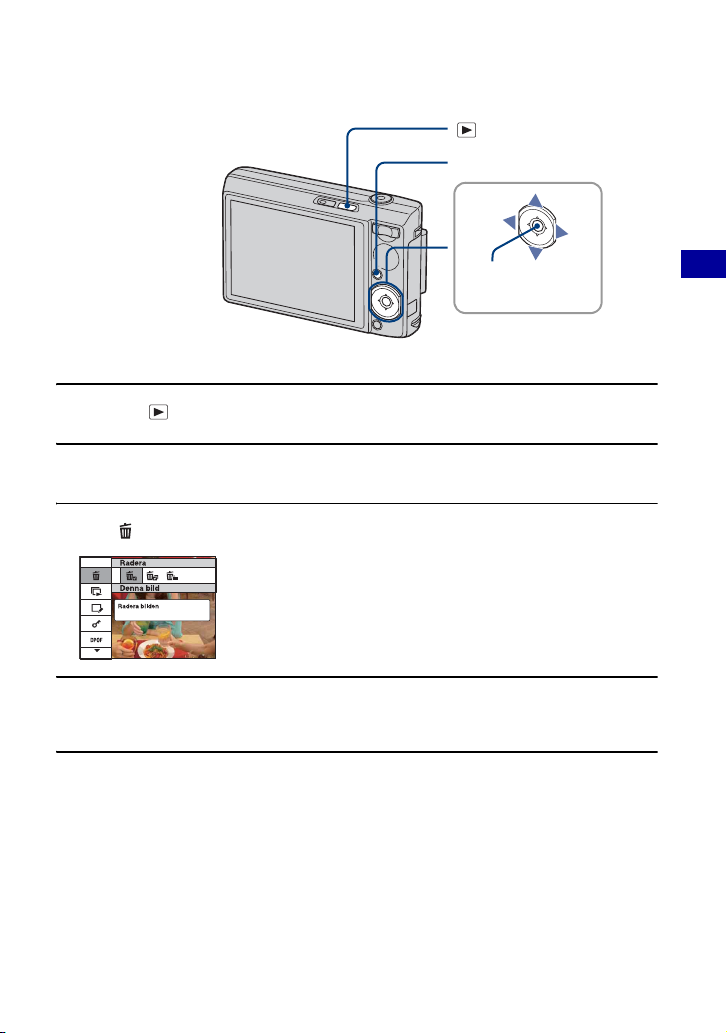
Radera bilder
(uppspelning)-knapp
MENU-knapp
z-knapp
v/V/b/B-knapp
Kontrollknapp
1 Tryck på (Uppspelning)-knappen.
2 Tryck på MENU vid visning av en bild i enbildsläge eller indexläge.
3 Välj [ Radera] med v på kontrollknappen.
4 Välj önskad metod för radering från [Denna bild], [Flera bilder] och [Alla i
mappen] med hjälp av b/B och tryck sedan på z.
När du väljer [Denna bild]
Den valda bilden raderas.
Välj [OK] med v och tryck sedan på z.
Grundläggande hantering
27
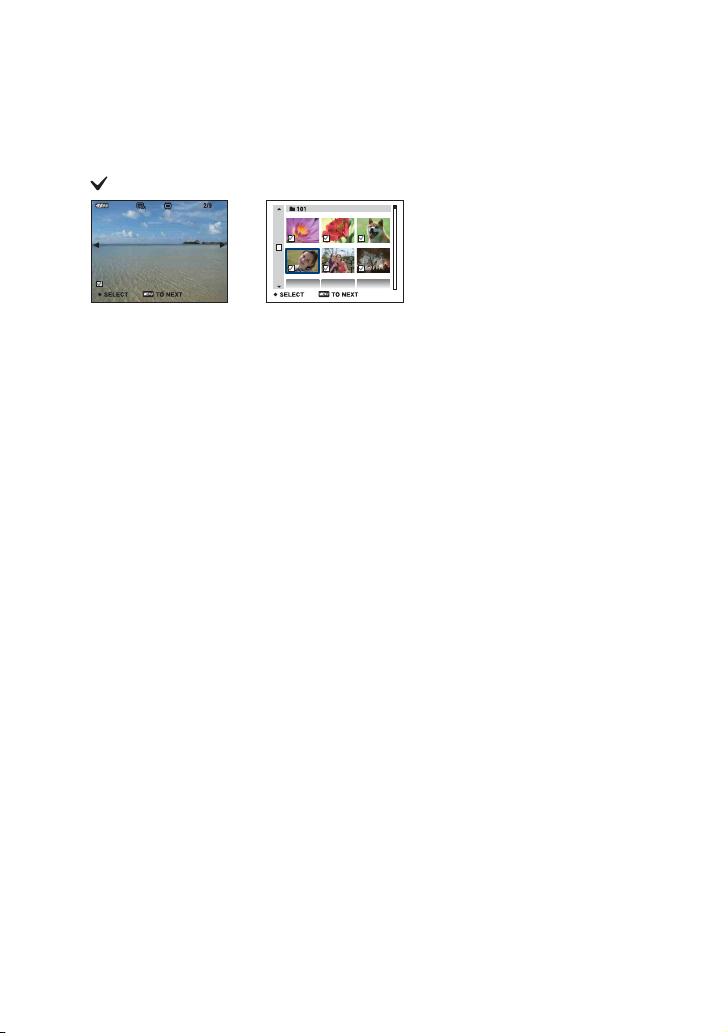
Radera bilder
När du väljer [Flera bilder]
Du kan markera och radera flera bilder på en gång.
1 Markera de bilder du vill radera och tryck sedan på z.
(bockmärket) visas i bildens kryssruta.
2 Tryck på MENU.
3 Välj [OK] med
v och tryck sedan på z.
När du väljer [Alla i mappen]
Alla bilderna i den valda mappen raderas.
Välj [OK] med v och tryck sedan på z.
• När indexskärmen visas kan du radera alla bilder i mappen genom att välja [Flera bilder] och
flytta markören till mappstapeln med b, och sedan markera mappens ruta.
28
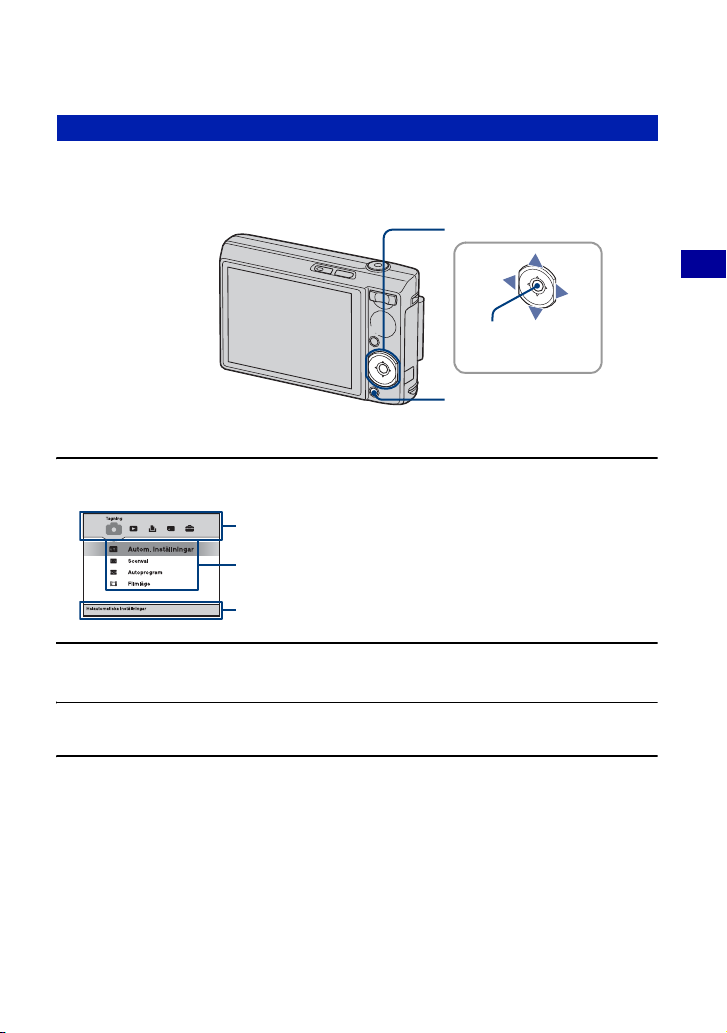
Lära sig de olika funktionerna – HOME/Meny
Använda skärmen HOME
Skärmen HOME är utgångsskärmen som du använder för att nå de olika funktionerna; du kan
få tillgång till skärmen HOME oberoende av tagningsläge/visningsläge.
Kontrollknapp
z-knapp
v/V/b/B-knapp
HOME-knapp
1 Tryck på HOME för att visa skärmen HOME.
Kategori
Alternativ
Guide
Grundläggande hantering
2 Välj en kategori med b/B på kontrollknappen.
3 Välj ett alternativ med v/V och tryck sedan på z.
• Du kan inte visa skärmen HOME när du upprättat en PictBridge- eller USB-anslutning.
• Du växlar över till tagningsläge genom att trycka ned avtryckaren halvvägs.
29
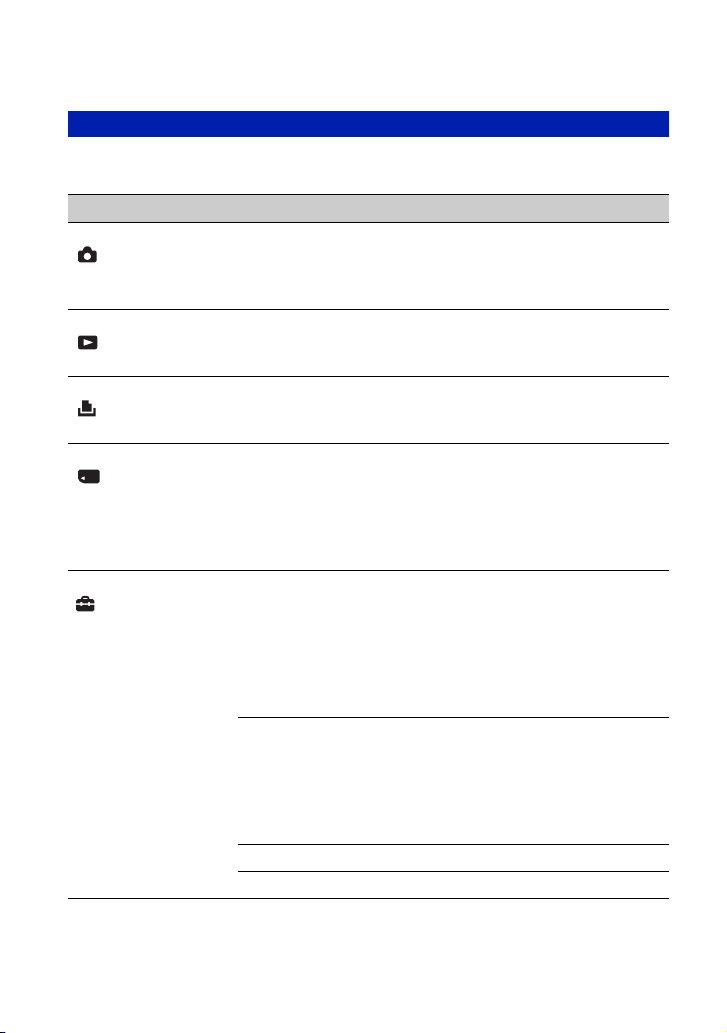
Lära sig de olika funktionerna – HOME/Meny
Alternativ på skärmen HOME
Följande alternativ visas när du trycker på HOME-knappen. Guiden visar information om de
olika alternativen på skärmen.
Kategori Alternativ
Tagning Autom. inställningar (sid. 33)
Scenval (sid. 33)
Autoprogram (sid. 33)
Filmläge (sid. 33)
Se bilder Enbildsvisning (sid. 47)
Utskrift, övrigt Utskrift
Minneshantering Minnesverktyg
Inställningar Huvudinställningar
Indexvisning (sid. 47)
Bildspel (sid. 47)
Musikverktyg (sid. 87)
Ladda ner musik Formatera musik
Memory Stick-verktyg (sid. 57)
Format Skapa lagr.mapp
Byt lagr.mapp Kopiera
Internminnesverktyg (sid. 59)
Format
Huvudinställningar 1 (sid. 60)
Pip Funktionsguide
Initialisera
Huvudinställningar 2 (sid. 61)
USB-ansl. COMPONENT
Video ut
Tagningsinställningar
Tagningsinställningar 1 (sid. 63)
AF-lampa Rutlinje
AF-metod Digital zoom
Tagningsinställningar 2 (sid. 65)
Auto-rotering Autom. granskn.
Klockinställningar (sid. 66)
Language Setting (sid. 67)
30
